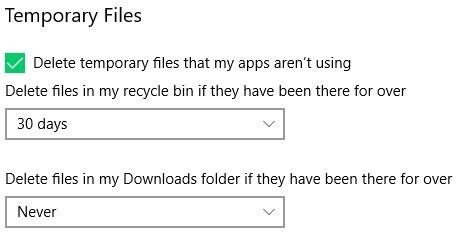回收站是Windows操作系统上存在的文件夹,其中存储了已删除的文件。 当您想要 恢复已删除的文件。但是,通过使用 “Shift+Del” 如果没有任何专业帮助,则无法还原清空回收站时删除的密钥或文件。
如果未经您的同意自动清空了回收站,而您恰巧丢失了文件,则使用回收站恢复软件是唯一的解决方案。
阅读这篇内容丰富的文章,以了解如何防止将来发生这种情况以及如何从回收站中恢复永久删除的文件。 本文的下一部分讨论Windows OS的功能以及如何减少永久性文件删除和有效的回收站恢复过程的风险。
从回收站中删除文件时文件会去哪里?
清空回收站或永久删除文件后,操作系统会将文件空间标记为准备好被覆盖。 这意味着您的文件和数据尚未从计算机中完全删除。
但是,如果您尝试将任何新数据存储在C:驱动器上或将文件移动到回收站,则以前存在的被标记为可以覆盖的数据将被替换为新数据。 因此,您的回收站恢复将不会成功
始终建议您停止使用计算机并请专业人士帮助 数据恢复软件 例如CAT数据恢复。 该软件可以识别已被永久删除的文件,并还原标记为准备好被覆盖或替换的文件。
在尝试执行回收站恢复之前,这是一个解决方案,可以防止将来自动清空回收站。 未经您的同意,这将防止您的文件被删除。
Windows 10是否会自动清空回收站?
是的,一旦30天的保留期完成(取决于设置),Windows 10和Windows OS的早期版本就会自动清空回收站。 但是,如果您使用的是Windows 10计算机,则可以按照下面提到的步骤将其停止。
步 1: 按下 Windows logo button 并搜索 change how storage Sense frees up space.
步 2: 滚动到“临时文件”部分,然后单击第一个下拉列表,如下所示。
步 3: 您可以选择1天,14天,30天,60天和从不。 选择 Never 然后关闭窗口。
此首选项设置将永远不会清空回收站,并且您的数据也不会永久删除。 现在,让我们回到解决方案,并了解如何恢复从回收站中删除的文件。
您可以恢复从回收站中删除的文件吗?
是的,您可以借助数据恢复软件来恢复从回收站中删除的文件。 CAT Data Recovery软件可以在这种情况下为您提供帮助,因为该工具可以识别最近被删除或覆盖的文件。 如果您碰巧使用Shift + Del键删除文件,则也可以借助该软件来恢复这些文件。
的 Find CAT Data Recovery的功能可以节省大量时间,因为它可以帮助您仅恢复重要文件,而不是整个文件夹。 只需根据文件名,扩展名,大小或创建日期搜索文件。
CAT Data Recovery是高效的软件,因为整个回收站恢复过程都是不言自明的。 您所需要做的就是选择硬盘,等待扫描完成并使用 Find 选项。 从回收站中永久删除的文件将被恢复。
立即下载免费试用版,以体验软件的效率,并在保存之前获得文件的免费预览以进行验证。
恢复从回收站中删除的文件的步骤
在清空回收站的计算机上下载,安装并启动CAT Data Recovery软件。 打开软件的主屏幕,然后执行以下步骤。
步 1: 点击 Recover Files 然后从中选择您的硬盘 Storage Devices 部分。
步 2: 点击 Scan 然后等待过程完成。
步 3: 扫描完成后,可以从回收站中恢复的文件将显示在 Data View 要么 File Type View.
步 4: 点击 Find 功能并搜索您要恢复的文件。
步 5: Double-click 在文件上预览和验证它们。
注意: 的 Preview 仅媒体文件类型支持此功能。
最后,点击 Save 并选择您想要保存恢复数据的位置。